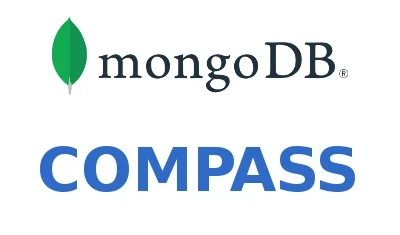آموزش نصب و راه اندازی سرویس FTP با استفاده از VSFTPD

FTP یا همان File Transfer Protocol یک پروتکل برای انتقال فایل بین سرور و کاربر می باشد که از پورت پیشفرض 21 استفاده می کند. سرویس های مختلفی برای راه اندازی FTP وجود دارد که در این آموزش می خواهیم VSFTPD که خلاصه عبارت Very Secure FTP Daemon می باشد را در سرور مجازی با سیستم عامل Ubuntu 18 نصب و راه اندازی کنیم. با ما همراه باشید.
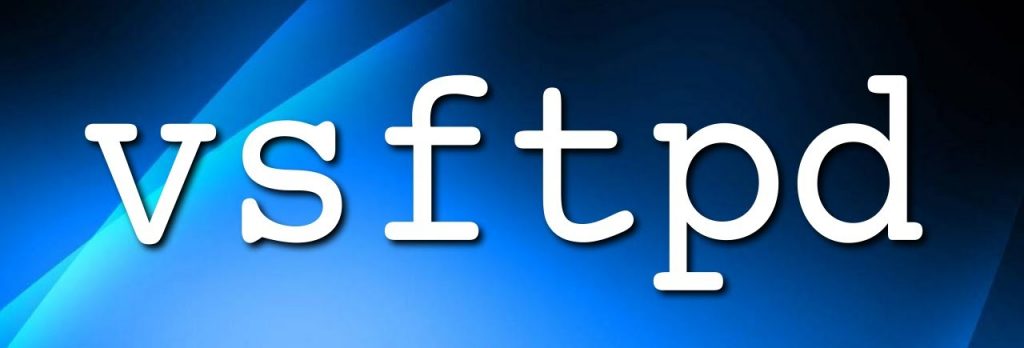
مراحل نصب و راه اندازی vsftpd :
ابتدا سیستم عامل را آپدیت می کنیم :apt-get update
سپس vsftpd را نصب می کنیم :apt-get install vsftpd
با دستورات زیر آن را فعال می کنیم :systemctl start vsftpd
systemctl enable vsftpd
در اینجا یک کاربر ایجاد می کنیم :useradd pws
سپس در مسیر home این کاربر، یک پوشه با نام ftp ایجاد می کنیم :cd /home/pws
mkdir ftp
در ادامه مالکیت پوشه ftp را به صورت زیر تغییر می دهیم :chown -R pws:pws ftp
سپس باید در فایل vsftpd.conf تغییراتی را اعمال کنیم. ابتدا یک نسخه پشتیبان از آن تهیه می کنیم :sudo cp /etc/vsftpd.conf /etc/vsftpd.conf.bak
در اینجا فایل vsftpd.conf را ویرایش می کنیم :nano /etc/vsftpd.conf
و محتویات موجود را حذف و مقادیر زیر را جایگزین می کنیم :
listen=NO
listen_ipv6=YES
anonymous_enable=NO
local_enable=YES
write_enable=YES
local_umask=022
dirmessage_enable=YES
use_localtime=YES
xferlog_enable=YES
connect_from_port_20=YES
chroot_local_user=YES
secure_chroot_dir=/var/run/vsftpd/empty
pam_service_name=vsftpd
pasv_enable=Yes
pasv_min_port=40000
pasv_max_port=50000
user_sub_token=$USER
local_root=/home/$USER/ftp
userlist_enable=YES
userlist_file=/etc/vsftpd.userlist
userlist_deny=NO
allow_writeable_chroot=YES
در دستورات بالا مواردی برای افزایش امنیت نیز درج شده است، از جمله اینکه دستور chroot_local_user=YES دسترسی ftp کاربر را محدود به مسیر مشخص شده کرده و به عبارتی او را زندانی می کند. البته متناسب با نیاز می توانید کدهای بالا را ویرایش کرده و مقادیر مد نظر را برای نوع دسترسی ها تنظیم کنید.
سپس کاربر pws را در فایل vsftpd.userlist اضافه می کنیم :nano /etc/vsftpd.userlist
تغییرات را ذخیره کرده و در ادامه سرویس را ری استارت می دهیم :systemctl restart vsftpd
سپس باید پورت را در فایروال باز کنیم، که ما از csf استفاده کرده ایم. برای نصب و راه اندازی csf این آموزش را مشاهده فرمایید.
در اینجا با دستور زیر وارد تنظیمات فایروال شده و پورت ها را باز می کنیم.nano /etc/csf/csf.conf
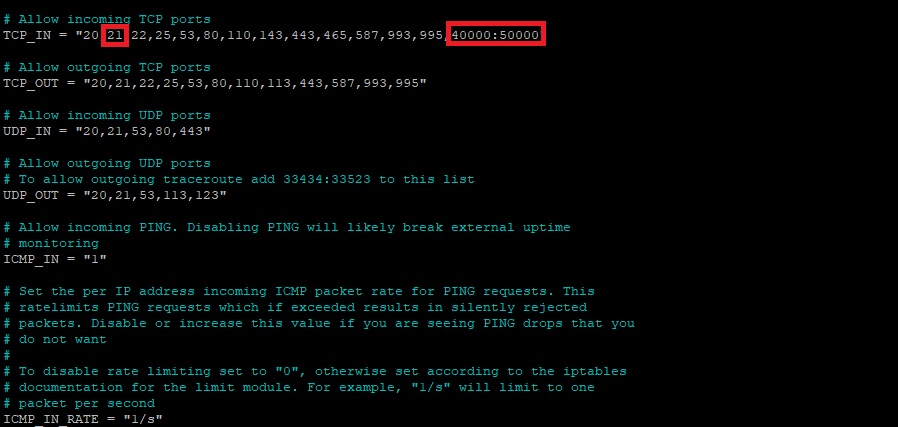
سپس با دستور زیر فایروال را ری استارت می دهیم :csf -r
در نهایت با استفاده از نرم افزار هایی مانند Filezilla می توانید به سرور متصل شوید که مراحل آن را می توانید از این قسمت مشاهده فرمایید.
امیدواریم این آموزش مورد توجه شما قرار گرفته باشد.